Mudanças entre as edições de "Configurações do site"
| (14 revisões intermediárias pelo mesmo usuário não estão sendo mostradas) | |||
| Linha 1: | Linha 1: | ||
| − | + | Para acessar essa página, clique em '''Configurações Básicas > Configurações do Site''' | |
<br><br> | <br><br> | ||
| − | + | Nessa opção de configuração, você poderá adicionar/alterar '''Nome da Corretora''', '''Logo''' e '''Descrição'''. | |
<br> | <br> | ||
| − | + | O texto preenchido no campo de descrição será apresentado quando seu site for encontrado pelos buscadores (Google, Bing, Yahoo e outros). | |
<br><br> | <br><br> | ||
| − | [[Arquivo: | + | [[Arquivo:Conf.Site 1.png|x450px]] |
<br><br> | <br><br> | ||
| − | + | Um pouco abaixo, é possível adicionar o ícone para o site ou habilitar os botões, conforme abaixo: | |
| + | <br> | ||
| + | '''Ícone para o site''': Adicione a imagem que será usada na aba do seu site ('''OBS''': O tamanho do ícone para o site deve ser múltiplo de 16 pixels quadrados) | ||
| + | <br> | ||
| + | '''Habilitar pop-up de captação de leads (entrada)''': Pop-up exibida ao entrar no site | ||
| + | <br> | ||
| + | '''Simule e Contrate''': Esse botão direciona usuário do site a uma página com seus produtos de Venda Online. | ||
| + | <br> | ||
| + | '''Consultar Apólice''': Esse botão direciona para o site da Porto Seguro para consulta de apólice. | ||
| + | <br> | ||
| + | '''Habilitar pop-up de captação de leads (saída)''': Pop-up com o 'Formulário de intenção saída', exibida ao tentar sair do site. | ||
<br><br> | <br><br> | ||
| − | + | Após realizar as alterações desejadas, clique no botão '''Salvar''' para que suas modificações sejam salvas. | |
| − | |||
| − | |||
| − | |||
| − | |||
| − | |||
| − | |||
| − | |||
| − | Após realizar as alterações desejadas, clique no botão | ||
<br><br> | <br><br> | ||
| − | [[Arquivo: | + | [[Arquivo:Conf.Site2.png|x450px]] |
<br><br> | <br><br> | ||
Para voltar para a página inicial do seu site, clique no ícone de casa localizado no canto superior esquerdo, ao lado do nome de sua corretora. | Para voltar para a página inicial do seu site, clique no ícone de casa localizado no canto superior esquerdo, ao lado do nome de sua corretora. | ||
<br><br> | <br><br> | ||
| − | [[Arquivo: | + | [[Arquivo:Voltar.png|x450px]] |
Edição atual tal como às 19h42min de 19 de junho de 2024
Para acessar essa página, clique em Configurações Básicas > Configurações do Site
Nessa opção de configuração, você poderá adicionar/alterar Nome da Corretora, Logo e Descrição.
O texto preenchido no campo de descrição será apresentado quando seu site for encontrado pelos buscadores (Google, Bing, Yahoo e outros).
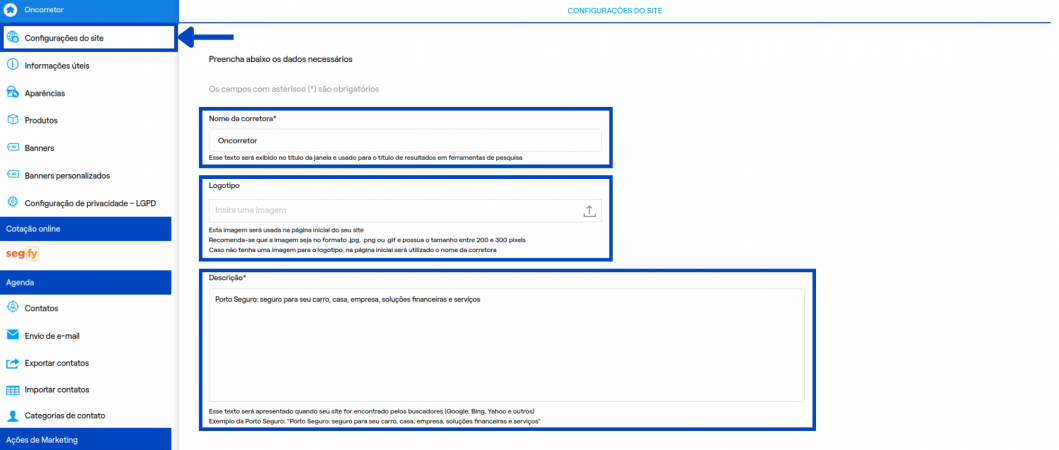
Um pouco abaixo, é possível adicionar o ícone para o site ou habilitar os botões, conforme abaixo:
Ícone para o site: Adicione a imagem que será usada na aba do seu site (OBS: O tamanho do ícone para o site deve ser múltiplo de 16 pixels quadrados)
Habilitar pop-up de captação de leads (entrada): Pop-up exibida ao entrar no site
Simule e Contrate: Esse botão direciona usuário do site a uma página com seus produtos de Venda Online.
Consultar Apólice: Esse botão direciona para o site da Porto Seguro para consulta de apólice.
Habilitar pop-up de captação de leads (saída): Pop-up com o 'Formulário de intenção saída', exibida ao tentar sair do site.
Após realizar as alterações desejadas, clique no botão Salvar para que suas modificações sejam salvas.
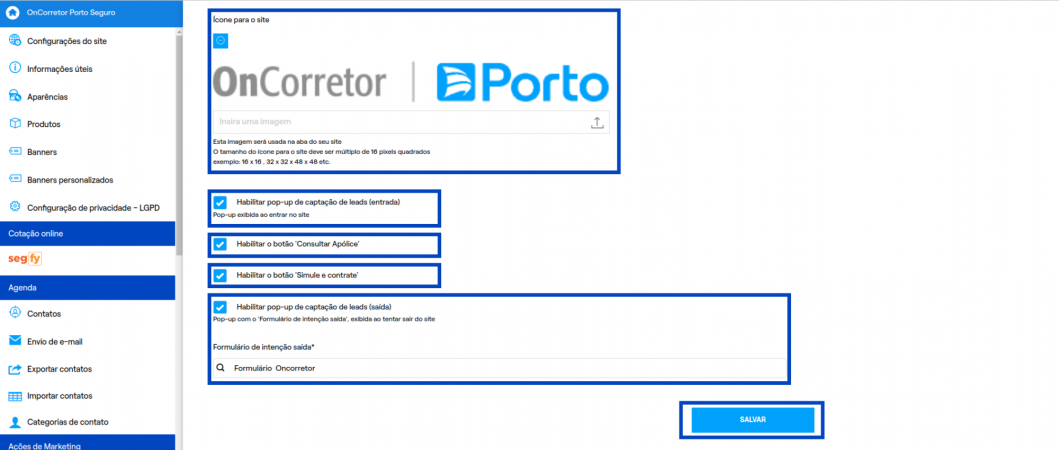
Para voltar para a página inicial do seu site, clique no ícone de casa localizado no canto superior esquerdo, ao lado do nome de sua corretora.
![]()